Hvordan konvertere en skrift for å enkelt slag
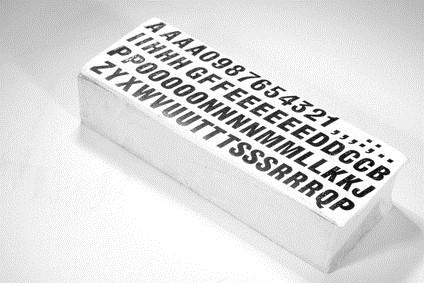
Du kan redigere fonter for å oppnå ulike effekter, for eksempel lage et enkelt slag font. Bruk en vektor grafikk editor, for eksempel Adobe Illustrator, Coreldraw og Inkscape (åpen kildekode og fri) for å redigere skriften, så font-etableringen programmer som Fontographer, FontLab og FontForge (åpen kildekode og fri) for å konvertere skrift tilbake til True , filformatet type. Kontroller at du har tillatelse til å redigere skriften fra opphavsrettsinnehaveren, eller at du er rettighetsinnehaver før du redigerer skrifter.
Bruksanvisning
Rediger Font
1 Åpne skriften i en vektor grafikk editor. Åpne et nytt dokument, og deretter angi egenskapene til det nye dokumentet for å gjøre importere skriften inn i font-skapelse program enklere. For eksempel sette enhetene til piksler og dokument dimensjoner til 1000 x 1000 og satt en horisontal guide på 200px å bruke som en baseline (dette kan vanligvis gjøres ved å klikke på den horisontale linjalen i editor og deretter dra guiden på lerretet).
2 Velg skriften du vil redigere, åpner du tekstverktøyet og skriv deretter inn en tegnvariant (skrift terminologi for bokstav eller symbol), for eksempel "A."
3 Klikk på «Object til bane" - eller tilsvarende - fra "Path" -menyen. Du kan nå redigere skriften i grafikk redaktørens opprinnelig format. Klikk på "Rediger stier av noder" eller en lignende funksjon, for å avsløre nodene som utgjør din glyph.
4 Slett noder ved å velge dem og klikke på "Del" på tastaturet - før du har en enkelt slag for hver linje av glyph. Du må kanskje fjerne fyllet fra "Fyll og Stroke" dialogen.
5 Lagre glyph i EPS eller SVG format, avhengig av hva som er tilgjengelig i din vektor editor. Gjenta for hver glyph på skriften du vil redigere.
Lagre som Truetype
6 Åpne din font-skapelse program, og klikk deretter tegnvarianten du nettopp redigerte, for eksempel "A", fra glyph tabellen.
7 Importer glyph ved å velge "Import" fra "Fil" -menyen, deretter velge tegnvariant og velge "OK". Definer filformatet tegnvarianten du vil importere, slik som SVG eller EPS.
8 Velg "Transformer" - eller tilsvarende - for å justere glyph, hvis du har plassert den på en guide i vektor editor. For eksempel sette "Y-verdien" til -200 - hvis du har plassert din glyph på en guide på 200 piksler.
9 Gjenta disse trinnene for hver glyph du redigerer. Eksportere skriften når du er ferdig, lagre i Truetype (TTF) format. Klikk "Export" fra "Fil" -menyen, velg TTF format, klikk "OK".
